Guida all'uso della piattaforma Cloudschooling
|
|
|
- Regina Massa
- 7 anni fa
- Visualizzazioni
Transcript
1 Guida all'uso della piattaforma Cloudschooling Iscrizione alla piattaforma Istruzioni per il docente creazione della classe virtuale creazione e assegnazione dei compiti Reportistica di valutazione Istruzioni per lo studente Come si accede ai materiali pubblicati Al primo accesso alla Home del sito l'utente si registra gratuitamente alla piattaforma fornendo nome utente, e password. L'iscrizione può essere eseguita all'indirizzo utilizzando: un indirizzo personale un indirizzo ministeriale se si tratta di utenti-docenti (@istruzione.it) un account Facebook o Google+ di cui si sia già in possesso un account Imparosulweb precedentemente creato.
2 Istruzioni per il docente CREAZIONE DELLA CLASSE VIRTUALE Eseguita la registrazione, il docente segue un percorso guidato per la creazione di una classe virtuale associata alla propria scuola, invita gli studenti dei suoi corsi a iscriversi a Cloudschooling e ad associarsi alla classe. Per procedere alla creazione della classe, viene richiesto al docente di selezionare Provincia e Comune della scuola, il livello di scuola (elementare, media, superiore, università, corso serale). Da un elenco di scuole già presenti nel database della piattaforma è possibile scegliere il nome della scuola interessata per creare successivamente la classe associata alla disciplina. Attraverso un ulteriore pannello viene richiesto, per completare la creazione della classe, di specificare l'anno di corso, la sezione e la disciplina relativa alla nuova classe. È possibile richiedere anche la creazione di una scuola, qualora non fosse presente nell'elenco proposto dal sistema, utilizzando il link segnalato nell'avviso: Non trovi la tua scuola? Clicca qui per richiederne la creazione.
3 Dopo aver creato la classe, il docente accede alla sua area personale che contiene il calendario e tutti gli strumenti per la gestione delle attività. Da questo pannello può invitare gli studenti a iscriversi utilizzando un link che manda automaticamente a ciascuno di loro un messaggio di posta elettronica con la richiesta di invito ad associarsi alla classe. Cliccando sul link ricevuto per , gli studenti richiederanno l associazione alla relativa classe: a quel punto il docente vedrà la richiesta di iscrizione in alto, nell'area personale, e gli basterà accettarla. Nella sezione Iscrizione veloce dell'area personale è indicato il link da inviare agli studenti.
4 Una volta accettati gli studenti, il docente trova formata la classe nella sua area personale con l'elenco dei nominativi degli iscritti, gestibili singolarmente. I compiti possono essere assegnati a tutta la classe o a gruppi creati dal docente (ad esempio a gruppi di recupero) usando la funzione Aggiungi nuovo gruppo e selezionando i nominativi che devono esservi inclusi.
5 CREAZIONE E ASSEGNAZIONE DEL COMPITO In qualunque momento il docente può creare il compito da assegnare indicando una data di consegna, un titolo identificativo di quel compito, eventuali note per la classe. La scelta del compito è operata attingendo a un repertorio di palestre interattive e di analisi del testo assistite dai Tutor che si trovano elencati nella pagina per la creazione del compito. Cliccando su, si va alla pagina degli esercizi, raggruppati per Editori e opere.
6 Cliccando su una delle copertine presenti nella videata dei Titoli afferenti all'editore e alla disciplina, il docente vede il dettaglio delle verifiche e degli esercizi elencati. Per assegnare la verifica, il docente userà il tasto con segno di per inserire le prove nel compito. Tutte le prove sono liberamente eseguibili dal docente; nel caso dello studente, invece, le prove risultano eseguibili: se sono contrassegnate come ; il che significa che sono erogate gratuitamente; se lo studente ha precedentemente effettuato lo sblocco dei codici delle opere Loescher in adozione alle quali le verifiche di Cloudschooling sono legate; se lo studente o la classe a cui appartiene ha comprato un abbonamento. Il docente procede quindi ad assegnare il compito agli studenti. Attraverso la propria area personale, avrà modo di: fruire di un calendario di classe con le assegnazioni dei compiti e note di carattere personale gestire gli utenti iscritti seguire la consegna delle verifiche studente per studente inviare in qualunque momento comunicazioni e allegati alla classe attraverso le funzioni di invio messaggi e di chat di classe.
7 Il calendario di classe con le scadenze dei compiti e le note personali. Elenco dei compiti assegnati e delle consegne. A consegna avvenuta, il docente può verificare i risultati della classe, in rapporto alle competenze e conoscenze attivate nel compito e tenere traccia dei progressi del singolo anche rapportandoli all'andamento generale dell'intera classe con l'ausilio di report grafici generati dall'attività svolta online dallo studente.
8 Reportistica Dalla Home è possibile accedere alla pagina dei risultati relativi a ciascun compito, per gestire la votazione e la valutazione dello stesso e per monitorare l andamento generale della classe entrando nel dettaglio delle risposte fornite dal Tutor e dalle Palestre. In questa pagina puoi seguire i progressi della tua classe: in alto trovi i dettagli del compito che stai monitorando: il titolo, la data di consegna prevista e il numero di studenti che ha consegnato il compito; puoi passare da un compito all altro semplicemente spostandoti con le frecce laterali; il grafico a torta ti dà una visione immediata dell andamento del compito per l intera classe: in rosso vedrai la fetta di studenti che non ha raggiunto il 5, in giallo coloro che hanno ottenuto un risultato tra 5 e 6,99 e in verde quelli sopra il 7;
9 i diagrammi (istogramma e curva), subito al di sotto, mostrano la progressione nel tempo e mettono a confronto due dati: il punteggio medio ottenuto dalla classe (arancione) e il punteggio medio nazionale (blu), cioè quello ottenuto dagli studenti (campioni), su tutto il territorio nazionale, che hanno affrontato lo stesso compito (il compito deve essere costituito esattamente dagli stessi esercizi; se è stato costruito ad hoc dal docente il riferimento a livello nazionale sarà relativo solamente ai propri studenti); soffermandoti per un istante sulle barre dell'istogramma vedrai comparire il voto medio per quel compito (barra arancione) e il numero di campioni di riferimento per la media nazionale (barra blu); Nota: prima della data di consegna prevista vedrai la media di tutti gli studenti che hanno già eseguito quel compito, esclusi quelli della tua classe, se esiste un compito uguale, cioè costituito dagli stessi esercizi; oppure non vedrai nulla fino alla data di consegna prevista, se il compito che hai assegnato non è comparabile con altri, poiché composto da esercizi diversi.
10 puoi vedere il dettaglio di ciascuno studente cliccando sul suo nome: il grafico a torta scomparirà e comparirà invece l istogramma con 3 valori a confronto: la media di classe (arancione), la media nazionale (blu) e il voto dello studente (verde). Potrai facilmente confrontare i progressi da un compito all altro sia con gli istogrammi sia passando alla visualizzazione della curva dell andamento: ti basterà cliccare sull icona del grafico; la C accanto al nome di ciascuno studente significa che ha consegnato il compito; l etichetta NC su fondo grigio significa che non ha ancora consegnato; Segue poi l elenco delle domande che può essere filtrato per classe o per studente. Per classe: nel riepilogo per classe puoi valutare l andamento generale relativamente a ogni singola domanda: quanti hanno risposto correttamente e quali risposte sono state date; per ogni domanda saranno visibili, ove disponibili, le prime cinque risposte più frequenti, con l indicazione di quanti studenti hanno dato quella particolare risposta; aprendo il menu con il numero di studenti che hanno dato una determinata risposta, vedrai l elenco dei loro nomi; i colori nell intestazione evidenziano la tendenza generale per quella domanda: in rosso se la maggior parte degli studenti ha risposto male (cioè se al primo tentativo di risposta i più hanno dato una risposta non corretta), in giallo se il numero di quanti ha risposto bene equivale a quello di quanti hanno risposto male, in verde se la maggior parte ha risposto correttamente. Nota: il colore in corrispondenza di ciascuna domanda è utile per individuare velocemente i punti critici della classe; se la maggior parte degli studenti ha risposto male potrebbe infatti essere necessario esaminare le tipologie di risposte date e valutare l'eventuale ripasso di un argomento poco compreso; oppure potrebbe semplicemente trattarsi di una domanda a cui gli studenti non erano in grado di rispondere non avendo affrontato l'argomento su cui la domanda verteva; o ancora, potrebbe trattarsi di una domanda mal posta. In ogni caso, il docente potrà trarre le sue conclusioni a fronte di una valutazione più chiara della situazione.
11 Importante: per i tutor di traduzione Cicero ed Hermes, vengono considerate ai fini della valutazione solo le risposte alle domande di analisi. Le risposte alle domande di traduzione vengono riportate in ordine di frequenza, ma per ovvie ragioni di oggettività della valutazione e di ampiezza delle varianti sintattiche e lessicali non vengono considerate ai fini della valutazione (saranno contraddistinte dal talloncino grigio). Per studente: cliccando sul nome dello studente puoi visualizzare l andamento del singolo, con le risposte date e in generale una panoramica sulle difficoltà che ha incontrato nello svolgimento del compito; negli esercizi di palestre i colori si riferiscono all esito: in rosso gli esercizi sbagliati o il cui numero di risposte corrette è basso (ad esempio negli esercizi Vero o Falso, quando su 5 o 6 domande si è risposto correttamente solamente a una o 2), in giallo quelli in cui il numero di risposte corrette è medio e in verde quelli corretti o in cui il numero di risposte corrette è alto; negli esercizi con i tutor (Eugenio, Cristoforo, Cicero ecc.) i colori si riferiscono alla prima risposta data (poiché le esercitazioni con i tutor prevedono che per poter terminare la prova si risponda correttamente alla domanda): saranno evidenziate in rosso se la prima risposta data era quella sbagliata, in verde se lo studente ha risposto subito correttamente; saranno infine evidenziate in grigio se le domande non prevedevano una valutazione del tutor (ad esempio le domande di snodo, di tipo Prosegui, o quelle di traduzione nei tutor di lingua). Chiude la reportistica la tabella riassuntiva delle competenze e delle conoscenze messe in gioco negli esercizi del compito: nella visualizzazione per classe puoi vedere il valore medio ottenuto dalla classe relativamente a ciascuna competenza;
12 nella visualizzazione per studente puoi vedere i valori ottenuti da ogni studente relativamente a ciascuna competenza. Importante: per i tutor di traduzione Cicero ed Hermes, l elenco delle conoscenze attivate riguarda solo le domande e dunque le risposte relative agli argomenti considerati focus. In media queste domande rappresentano il 30-40% delle domande totali. La valutazione di ogni studente è invece calcolata sulla totalità delle domande a cui ha risposto. Guida all'uso della piattaforma Cloudschooling 12 Palestre e Tutor online di Loescher Editore
13 Istruzioni per lo studente Al primo accesso, lo studente si registra gratuitamente. Se il suo docente ha creato una classe, può accettare di associarsi ad essa e svolgere di volta in volta i compiti che gli sono stati assegnati e che compaiono nella propria area personale insieme a tutte le informazioni sulle scadenze, consegna effettuata, valutazione ricevuta. Sia l'avvenuta iscrizione a una classe sia l'assegnazione di un compito da parte del docente verranno notificati tramite messaggi di posta elettronica; nel secondo caso il messaggio recherà anche l'indicazione (il link diretto) per accedere alla prova. I compiti compariranno nel calendario dello studente in corrispondenza della data di prevista consegna. Nella propria area personale anche lo studente ha a disposizione strumenti di comunicazione diretta ai compagni o ai docenti grazie alle funzioni di invio messaggi o chat. Guida all'uso della piattaforma Cloudschooling 13 Palestre e Tutor online di Loescher Editore
14 In mancanza di una classe di riferimento, lo studente può svolgere in qualunque momento le palestre interattive e le analisi del testo in modalità di autovalutazione. Dopo il completamento della prova, lo studente ha a disposizione un report che restituisce i risultati delle attività svolte in autovalutazione. Nel caso di testi che comportino attività di traduzione (Tutor Cicero ed Hermes), lo studente potrà accedere al report delle risposte date alle domande e rivedere il testo della sua traduzione, ma senza un riscontro sulla correttezza della medesima. Guida all'uso della piattaforma Cloudschooling 14 Palestre e Tutor online di Loescher Editore
15 Come si accede ai materiali pubblicati sulla piattaforma Possono essere provati senza restrizioni tramite demo reperibili nel catalogo online dell'editore o accedendo a Cloudschooling, dove le demo si trovano associate ai titoli pubblicati. Inoltre, all'interno dei titoli, un numero limitato di verifiche sono comunque accessibili gratuitamente (Free). Possono essere sbloccati con un codice stampato sul libro di testo in adozione. La procedura di sblocco avviene tramite il sito Imparosulweb ( Un'anteprima delle verifiche di Cloudschooling associate al volume è visibile, a sblocco avvenuto, cliccando sul pulsante azzurro predisposto nella pagina del volume stesso in Imparosulweb. Guida all'uso della piattaforma Cloudschooling 15 Palestre e Tutor online di Loescher Editore
16 Infine, i materiali di Cloudschooling sono anche commercializzati come prodotti autonomi e indipendenti dall'adozione dei libri di testo della casa editrice Loescher. È quindi possibile sottoscrivere un abbonamento per singolo utente o per la classe accedendo al catalogo multimediale online, raggiungibile all'indirizzo oppure andando sul sito Guida all'uso della piattaforma Cloudschooling 16 Palestre e Tutor online di Loescher Editore
Guida all'uso della piattaforma Cloudschooling
 Guida all'uso della piattaforma Cloudschooling Al primo accesso alla Home del sito www.cloudschooling.it l'utente si registra gratuitamente alla piattaforma fornendo nome utente, e-mail e password. L'iscrizione
Guida all'uso della piattaforma Cloudschooling Al primo accesso alla Home del sito www.cloudschooling.it l'utente si registra gratuitamente alla piattaforma fornendo nome utente, e-mail e password. L'iscrizione
Le classi virtuali su HUB Scuola
 Le classi virtuali su HUB Scuola Le classi virtuali su HUB Scuola Gli studenti e i docenti registrati su HUB Scuola possono lavorare insieme all interno di una classe virtuale. Solo docenti certificati
Le classi virtuali su HUB Scuola Le classi virtuali su HUB Scuola Gli studenti e i docenti registrati su HUB Scuola possono lavorare insieme all interno di una classe virtuale. Solo docenti certificati
Guida all'utilizzo della piattaforma e-learning
 Corsi di specializzazione per le attività di sostegno Guida all'utilizzo della piattaforma e-learning Per utilizzare la piattaforma e-learning dei corsi di specializzazione per le attività di sostegno
Corsi di specializzazione per le attività di sostegno Guida all'utilizzo della piattaforma e-learning Per utilizzare la piattaforma e-learning dei corsi di specializzazione per le attività di sostegno
ISTRUZIONI ACCESSO A CORSI E-LEARNING
 ISTRUZIONI ACCESSO A CORSI E-LEARNING Iforma.it 2012 Come accedere alla piattaforma L'accesso alla piattaforma www.iforma.it avviene inserendo, in User login sulla sinistra, username e password. La username
ISTRUZIONI ACCESSO A CORSI E-LEARNING Iforma.it 2012 Come accedere alla piattaforma L'accesso alla piattaforma www.iforma.it avviene inserendo, in User login sulla sinistra, username e password. La username
Programma Scienza senza frontiere CSF Italia. Guida per lo studente ai corsi di lingua italiana ICoN con tutorato
 Programma Scienza senza frontiere CSF Italia Guida per lo studente ai corsi di lingua italiana ICoN con tutorato Indice 1. Esplorare il corso 1.1 Accedere al corso 1.1.1 La pagina di benvenuto 1.2 Navigare
Programma Scienza senza frontiere CSF Italia Guida per lo studente ai corsi di lingua italiana ICoN con tutorato Indice 1. Esplorare il corso 1.1 Accedere al corso 1.1.1 La pagina di benvenuto 1.2 Navigare
e dal link diretto
 1 imparosulweb è un portale facile da utilizzare che arricchisce la didattica con materiali per studenti e per docenti. È accessibile dalla HOME PAGE del sito www.loescher.it e dal link diretto www.imparosulweb.eu:
1 imparosulweb è un portale facile da utilizzare che arricchisce la didattica con materiali per studenti e per docenti. È accessibile dalla HOME PAGE del sito www.loescher.it e dal link diretto www.imparosulweb.eu:
******** COME REGISTRARSI AL PORTALE
 Guida Operativa per la registrazione, la manutenzione dei propri dati e per la presentazione della richiesta di iscrizione all'elenco Operatori Economici Le operazioni da svolgere per l'iscrizione agli
Guida Operativa per la registrazione, la manutenzione dei propri dati e per la presentazione della richiesta di iscrizione all'elenco Operatori Economici Le operazioni da svolgere per l'iscrizione agli
Documento a supporto di chi possiede una precedente carriera presso l Università degli Studi di Udine. Sommario
 Documento a supporto di chi possiede una precedente carriera presso l Università degli Studi di Udine. Sommario Premessa... 2 1. Immatricolazione a Corsi di Lingue... 2 2. Login con i dati di Utente-Immatricolato
Documento a supporto di chi possiede una precedente carriera presso l Università degli Studi di Udine. Sommario Premessa... 2 1. Immatricolazione a Corsi di Lingue... 2 2. Login con i dati di Utente-Immatricolato
ITIS Morosini apunti sulle GoogleApps APPUNTI SU
 APPUNTI SU Table of Contents PREMESSA...2 ATTIVAZIONE E PRIMO ACCESSO...2 UTILIZZO DELLE APPLICAZIONI...3 UTILIZZO DAL CELLULARE...3 POSTA ELETTRONICA...4 DRIVE...5 CONDIVISIONE DI UN FILE O UNA CARTELLA...5
APPUNTI SU Table of Contents PREMESSA...2 ATTIVAZIONE E PRIMO ACCESSO...2 UTILIZZO DELLE APPLICAZIONI...3 UTILIZZO DAL CELLULARE...3 POSTA ELETTRONICA...4 DRIVE...5 CONDIVISIONE DI UN FILE O UNA CARTELLA...5
MANUALE UTENTE GUIDA ALL UTILIZZO DEL FORMATIVE -REGIONE MARCHE PROFILO PROFESSIONISTA
 GUIDA ALL UTILIZZO DEL SISTEMA INFORMATIZZATO PER LA GESTIONE DELLE ATTIVITA MANUALE UTENTE Pag 1 di 9 1. HOME PAGE... 3 2. COMANDI GENERALI... 3 3. WEB MAIL... 3 3.1. Nuovo messaggio... 4 4. ANAGRAFICA...
GUIDA ALL UTILIZZO DEL SISTEMA INFORMATIZZATO PER LA GESTIONE DELLE ATTIVITA MANUALE UTENTE Pag 1 di 9 1. HOME PAGE... 3 2. COMANDI GENERALI... 3 3. WEB MAIL... 3 3.1. Nuovo messaggio... 4 4. ANAGRAFICA...
Guida alla registrazione nel nuovo sistema integrato Open Innovation e QuESTIO
 Guida alla registrazione nel nuovo sistema integrato Open Innovation e QuESTIO Come fare per Registrare o rinnovare la registrazione della propria organizzazione (CRTT o AP) al sistema QuESTIO: Sei responsabile
Guida alla registrazione nel nuovo sistema integrato Open Innovation e QuESTIO Come fare per Registrare o rinnovare la registrazione della propria organizzazione (CRTT o AP) al sistema QuESTIO: Sei responsabile
MANUALE DI ISTRUZIONI PER IL SERVIZIO E-LEARNING. 1. Premessa 2
 MANUALE DI ISTRUZIONI PER IL SERVIZIO E-LEARNING 1. Premessa 2 2. Sistema E-Learning 3 2.1. Registrazione al servizio Sistema E-Learning 3 2.2. Smarrimento della Password 6 2.3. Procedura di accesso ai
MANUALE DI ISTRUZIONI PER IL SERVIZIO E-LEARNING 1. Premessa 2 2. Sistema E-Learning 3 2.1. Registrazione al servizio Sistema E-Learning 3 2.2. Smarrimento della Password 6 2.3. Procedura di accesso ai
Utilizzo della Piattaforma da parte dei Soggetti di per sé accreditati ai sensi dell art.1 comma 5 e 6 della Direttiva n.170/2016. Istruzioni ON-LINE
 Utilizzo della Piattaforma da parte dei Soggetti di per sé accreditati ai sensi dell art.1 comma 5 e 6 della Direttiva n.170/2016 Istruzioni ON-LINE Versione 2.0 Gennaio 2017 Indice 1- INTRODUZIONE...
Utilizzo della Piattaforma da parte dei Soggetti di per sé accreditati ai sensi dell art.1 comma 5 e 6 della Direttiva n.170/2016 Istruzioni ON-LINE Versione 2.0 Gennaio 2017 Indice 1- INTRODUZIONE...
Guida all uso del sistema gestionale schede online per attività commerciali e turistiche
 Guida all uso del sistema gestionale schede online per attività commerciali e turistiche Versione 1.0 Ultima revisione: 09/11/2012 www.bormio.info Questa guida è di proprietà esclusiva di Bormio.info e
Guida all uso del sistema gestionale schede online per attività commerciali e turistiche Versione 1.0 Ultima revisione: 09/11/2012 www.bormio.info Questa guida è di proprietà esclusiva di Bormio.info e
MANUALE BREVE PER IL DOCENTE TUTOR
 MANUALE BREVE PER IL DOCENTE TUTOR - 2017 INDICE ARGOMENTO PAGINA Descrizione ruolo svolto 2 Note 2 RUOLO TUTOR 3 Modalità di accesso 3 FUNZIONI SOTTO COMUNICA : Messaggeria 5 FUNZIONI SOTTO STRUMENTI
MANUALE BREVE PER IL DOCENTE TUTOR - 2017 INDICE ARGOMENTO PAGINA Descrizione ruolo svolto 2 Note 2 RUOLO TUTOR 3 Modalità di accesso 3 FUNZIONI SOTTO COMUNICA : Messaggeria 5 FUNZIONI SOTTO STRUMENTI
GUIDA ALL UTILIZZO DEL SISTEMA INFORMATIZZATO PER LA GESTIONE DELLE ATTIVITA FORMATIVE PROFILO PROFESSIONISTA
 GUIDA ALL UTILIZZO DEL SISTEMA INFORMATIZZATO PER LA GESTIONE DELLE ATTIVITA MANUALE UTENTE Pag 1 di 10 1.... 3 1.1. Home Area Comunicazioni... 3 1.2. Comandi generali... 4 1.3. Anagrafica... 4 1.4. Offerta
GUIDA ALL UTILIZZO DEL SISTEMA INFORMATIZZATO PER LA GESTIONE DELLE ATTIVITA MANUALE UTENTE Pag 1 di 10 1.... 3 1.1. Home Area Comunicazioni... 3 1.2. Comandi generali... 4 1.3. Anagrafica... 4 1.4. Offerta
PROCEDURA ISCRIZIONE APPELLI D ESAME ON-LINE
 PROCEDURA ISCRIZIONE APPELLI D ESAME ON-LINE Sommario PROCEDURA ISCRIZIONE APPELLI D ESAME ON-LINE... 1 Accesso all area riservata... 1 Iscrizione agli appelli d esame... 2 Compilazione del questionario
PROCEDURA ISCRIZIONE APPELLI D ESAME ON-LINE Sommario PROCEDURA ISCRIZIONE APPELLI D ESAME ON-LINE... 1 Accesso all area riservata... 1 Iscrizione agli appelli d esame... 2 Compilazione del questionario
GUIDA PER L ISCRIZIONE ON LINE AI CONCORSI SENZA OPZIONI PER L ACCESSO AI CORSI DI LAUREA E LAUREA MAGISTRALE A NUMERO PROGRAMMATO
 GUIDA PER L ISCRIZIONE ON LINE AI CONCORSI SENZA OPZIONI PER L ACCESSO AI CORSI DI LAUREA E LAUREA MAGISTRALE A NUMERO PROGRAMMATO Ripartizione Gestione Carriere e Servizi agli Studenti - Ufficio Anagrafe
GUIDA PER L ISCRIZIONE ON LINE AI CONCORSI SENZA OPZIONI PER L ACCESSO AI CORSI DI LAUREA E LAUREA MAGISTRALE A NUMERO PROGRAMMATO Ripartizione Gestione Carriere e Servizi agli Studenti - Ufficio Anagrafe
HUB Scuola. PARTE 2 Classi vitruali, Lesson Plan e Blog
 HUB Scuola PARTE 2 Classi vitruali, Lesson Plan e Blog Le classi virtuali su HUB Scuola Introduzione alle classi virtuali Gli studenti e i docenti che si sono registrati su HUB Scuola possono lavorare
HUB Scuola PARTE 2 Classi vitruali, Lesson Plan e Blog Le classi virtuali su HUB Scuola Introduzione alle classi virtuali Gli studenti e i docenti che si sono registrati su HUB Scuola possono lavorare
Prenotazione degli Appelli d esame Online. Guida Studenti alla Prenotazione degli Appelli d esame
 Prenotazione degli Appelli d esame Online Guida Studenti alla Prenotazione degli Appelli d esame Online Redatto da: Giorgio Gagliardi (KION Spa) Mariangela Lotito (KION Spa) Verificato da: Approvato da:
Prenotazione degli Appelli d esame Online Guida Studenti alla Prenotazione degli Appelli d esame Online Redatto da: Giorgio Gagliardi (KION Spa) Mariangela Lotito (KION Spa) Verificato da: Approvato da:
Area. Redatto da. Area Tecnica Sviluppo Siti e Applicativi. CSI ESOL GUIDA STUDENTE pag. 1
 Area Redatto da Area Tecnica Sviluppo Siti e Applicativi Versione Data Modifiche CSI ESOL GUIDA STUDENTE pag. 1 ESOL GUIDA STUDENTE Indice La piattaforma ESOL...... 3 La Registrazione Utenti ESTERNI in
Area Redatto da Area Tecnica Sviluppo Siti e Applicativi Versione Data Modifiche CSI ESOL GUIDA STUDENTE pag. 1 ESOL GUIDA STUDENTE Indice La piattaforma ESOL...... 3 La Registrazione Utenti ESTERNI in
Manuale d uso Settembre 2014
 Manuale d uso Settembre 2014 Indice Registrazione e primo accesso p. 3 Creazione corsi e gruppi... p. 11 Pagina della scuola. p. 28 Risorse personali e pubbliche. p. 34 Calendario p. 41 Registro elettronico
Manuale d uso Settembre 2014 Indice Registrazione e primo accesso p. 3 Creazione corsi e gruppi... p. 11 Pagina della scuola. p. 28 Risorse personali e pubbliche. p. 34 Calendario p. 41 Registro elettronico
Procedura di Registrazione. Portale ClicLavoro
 Procedura di Registrazione Portale ClicLavoro Guida Ver. 1.0 Introduzione La presente guida descrive i passi fondamentali che devono essere eseguiti per registrarsi al portale ClicLavoro. Registrarsi al
Procedura di Registrazione Portale ClicLavoro Guida Ver. 1.0 Introduzione La presente guida descrive i passi fondamentali che devono essere eseguiti per registrarsi al portale ClicLavoro. Registrarsi al
MERCATO ELETTRONICO. GUIDA ALL AGGIUDICAZIONE DELLE RICHIESTE DI OFFERTA (RdO) AL PREZZO PIÙ BASSO
 MERCATO ELETTRONICO GUIDA ALL AGGIUDICAZIONE DELLE RICHIESTE DI OFFERTA (RdO) AL PREZZO PIÙ BASSO INDICE 1. ACCESSO ALLA PAGINA DEDICATA... 2 2. IL PERCORSO DI AGGIUDICAZIONE... 4 2.1 SELEZIONARE LA RDO
MERCATO ELETTRONICO GUIDA ALL AGGIUDICAZIONE DELLE RICHIESTE DI OFFERTA (RdO) AL PREZZO PIÙ BASSO INDICE 1. ACCESSO ALLA PAGINA DEDICATA... 2 2. IL PERCORSO DI AGGIUDICAZIONE... 4 2.1 SELEZIONARE LA RDO
Prenotazione degli Appelli d esame Online. Guida Studenti alla Prenotazione degli Appelli d esame Online
 Prenotazione degli Appelli d esame Online Guida Studenti alla Prenotazione degli Appelli d esame Online Redatto da: Giorgio Gagliardi (KION Spa) Mariangela Lotito (KION Spa) Verificato da: Approvato da:
Prenotazione degli Appelli d esame Online Guida Studenti alla Prenotazione degli Appelli d esame Online Redatto da: Giorgio Gagliardi (KION Spa) Mariangela Lotito (KION Spa) Verificato da: Approvato da:
GUIDA ALL USO DEL REGISTRO ELETTRONICO
 RAGUSA GUIDA ALL USO DEL REGISTRO ELETTRONICO ACCESSO Per accedere al registro elettronico è necessario collegarsi sito della nostra scuola www.paolovetri.it/ e cliccare sull icona che indirizza al portale
RAGUSA GUIDA ALL USO DEL REGISTRO ELETTRONICO ACCESSO Per accedere al registro elettronico è necessario collegarsi sito della nostra scuola www.paolovetri.it/ e cliccare sull icona che indirizza al portale
FORMAZIONE A CATALOGO Invito 1_15. Manuale per l inserimento dell offerta formativa a catalogo
 FORMAZIONE A CATALOGO Invito 1_15 Manuale per l inserimento dell offerta formativa a catalogo Apertura presentazione 30/11/2015 Chiusura presentazione 11/01/2016 INDICE 1. REGISTRAZIONE E ACCESSO... 1
FORMAZIONE A CATALOGO Invito 1_15 Manuale per l inserimento dell offerta formativa a catalogo Apertura presentazione 30/11/2015 Chiusura presentazione 11/01/2016 INDICE 1. REGISTRAZIONE E ACCESSO... 1
https://crednet.uslumbria2.it
 Valutazione Performance anno 2016 - Applicativo Cred Net - Istruzioni operative. Il valutatore attiva la procedura. La prima operazione da compiere è il collegamento al seguente indirizzo: https://crednet.uslumbria2.it
Valutazione Performance anno 2016 - Applicativo Cred Net - Istruzioni operative. Il valutatore attiva la procedura. La prima operazione da compiere è il collegamento al seguente indirizzo: https://crednet.uslumbria2.it
Gestione appelli con rifiuto del voto. Istruzioni per i docenti. Versione 3.0
 Gestione appelli con rifiuto del voto Istruzioni per i docenti Versione 3.0 Antonella Tonoli Pagina 1 Sommario REGOLAMENTO... 3 A CHI SI APPLICA... 3 APERTURA DEGLI APPELLI... 3 INSERIMENTO DEGLI ESITI...
Gestione appelli con rifiuto del voto Istruzioni per i docenti Versione 3.0 Antonella Tonoli Pagina 1 Sommario REGOLAMENTO... 3 A CHI SI APPLICA... 3 APERTURA DEGLI APPELLI... 3 INSERIMENTO DEGLI ESITI...
ISCRIZIONE AL SITO INNOVATOR CLUB E GUIDA AL CENTRO SERVIZI ACQUISTI - CSA
 ISCRIZIONE AL SITO INNOVATOR CLUB E GUIDA AL CENTRO SERVIZI ACQUISTI - CSA Dalla home page del sito www.innovatorclub.it, qualsiasi utente (gestore o esercente) può richiedere l iscrizione al sito cliccando
ISCRIZIONE AL SITO INNOVATOR CLUB E GUIDA AL CENTRO SERVIZI ACQUISTI - CSA Dalla home page del sito www.innovatorclub.it, qualsiasi utente (gestore o esercente) può richiedere l iscrizione al sito cliccando
SHAREPOINT 2013 ESERCITAZIONE BAT PUGLIA 2017 REGISTRAZIONE/ABILITAZIONE/ACCESSO
 SHAREPOINT 2013 ESERCITAZIONE BAT PUGLIA 2017 REGISTRAZIONE/ABILITAZIONE/ACCESSO Sommario Sommario... 2 1 Introduzione... 3 2 Primo accesso al sito... 4 3 Registrazione utente del Dipartimento Protezione
SHAREPOINT 2013 ESERCITAZIONE BAT PUGLIA 2017 REGISTRAZIONE/ABILITAZIONE/ACCESSO Sommario Sommario... 2 1 Introduzione... 3 2 Primo accesso al sito... 4 3 Registrazione utente del Dipartimento Protezione
Questo materiale è reperibile a questo indirizzo: PAS
 Questo materiale è reperibile a questo indirizzo: http://diego72.altervista.org/ PAS Comunicazione elettronica - Libero Posta elettronica Libero Mail Accedere a Libero Mail Accedi da qui Link pagina Pagina
Questo materiale è reperibile a questo indirizzo: http://diego72.altervista.org/ PAS Comunicazione elettronica - Libero Posta elettronica Libero Mail Accedere a Libero Mail Accedi da qui Link pagina Pagina
Fon.Coop - Sistema di Gestione dei Piani di Formazione FCOOP. Manuale Utente Gestione Utenti GIFCOOP
 Fon.Coop - Sistema di Gestione dei Piani di Formazione FCOOP Manuale Utente Gestione Utenti GIFCOOP del 10/02/2015 Indice INTRODUZIONE... 3 1 SISTEMA GESTIONE UTENTI... 4 1.1 Nuovo account utente... 5
Fon.Coop - Sistema di Gestione dei Piani di Formazione FCOOP Manuale Utente Gestione Utenti GIFCOOP del 10/02/2015 Indice INTRODUZIONE... 3 1 SISTEMA GESTIONE UTENTI... 4 1.1 Nuovo account utente... 5
Procedure iscrizione esami studenti
 Procedure iscrizione esami studenti L Università di Pavia ha introdotto una nuova procedura per la verbalizzazione online degli esami che semplificherà le pratiche burocratiche degli studenti. Da aprile
Procedure iscrizione esami studenti L Università di Pavia ha introdotto una nuova procedura per la verbalizzazione online degli esami che semplificherà le pratiche burocratiche degli studenti. Da aprile
MANUALE DI SINTESI AD USO DEI DOCENTI PER L UTILIZZO DI NUVOLA (SCRUTINIO ELETTRONICO)
 MANUALE DI SINTESI AD USO DEI DOCENTI PER L UTILIZZO DI NUVOLA (SCRUTINIO ELETTRONICO) N.B. PER L UITLIZZO DI NUVOLA SI CONSIGLIA DI UTILIZZARE IL BROWSER GOOGLE CHROME SCARIBALE AL LINK: http://www.google.it/intl/it/chrome/browser/
MANUALE DI SINTESI AD USO DEI DOCENTI PER L UTILIZZO DI NUVOLA (SCRUTINIO ELETTRONICO) N.B. PER L UITLIZZO DI NUVOLA SI CONSIGLIA DI UTILIZZARE IL BROWSER GOOGLE CHROME SCARIBALE AL LINK: http://www.google.it/intl/it/chrome/browser/
BENI IN COMUNE GUIDA ALLA COMPILAZIONE DELLA MODULISTICA
 BENI IN COMUNE GUIDA ALLA COMPILAZIONE DELLA MODULISTICA Contents Sommario Registrazione..2 Presentazione progetto..7 - Sezione 1 : Istituzione scolastica capofila... 8 - Sezione 2: Ente di formazione..10
BENI IN COMUNE GUIDA ALLA COMPILAZIONE DELLA MODULISTICA Contents Sommario Registrazione..2 Presentazione progetto..7 - Sezione 1 : Istituzione scolastica capofila... 8 - Sezione 2: Ente di formazione..10
Guida Studenti (versione 1.0 del )
 DIPARTIMENTO DI STUDI PER L ECONOMIA E L IMPRESA Via E. Perrone, 18 28100 Novara NO Tel. 0321 375 520- Fax 0321 375 512 didattica.disei@unipmn.it Prenotazione degli Appelli d esame Online Guida Studenti
DIPARTIMENTO DI STUDI PER L ECONOMIA E L IMPRESA Via E. Perrone, 18 28100 Novara NO Tel. 0321 375 520- Fax 0321 375 512 didattica.disei@unipmn.it Prenotazione degli Appelli d esame Online Guida Studenti
TUTORIAL PER MOODLE. Il presente tutorial è una semplice guida all utilizzo della piattaforma Moodle sita all indirizzo
 TUTORIAL PER MOODLE Il presente tutorial è una semplice guida all utilizzo della piattaforma Moodle sita all indirizzo PRIMO ACCESSO Per accedere alla piattaforma dei corsi, digitare nella barra dell indirizzo
TUTORIAL PER MOODLE Il presente tutorial è una semplice guida all utilizzo della piattaforma Moodle sita all indirizzo PRIMO ACCESSO Per accedere alla piattaforma dei corsi, digitare nella barra dell indirizzo
Via Sandano 47bis/ Correzzola Loc. Villa del Bosco (PD)
 MANUALE GESTIONE PORTALE APPLICATIVO GSE GUIDA D USO PER LA REGISTRAZIONE E L ACCESSO 5 CONTO ENERGIA MANUALE GESTIONE PORTALE APPLICATIVO GSE GUIDA D USO PER LA REGISTRAZIONE E L ACCESSO Note introduttive:
MANUALE GESTIONE PORTALE APPLICATIVO GSE GUIDA D USO PER LA REGISTRAZIONE E L ACCESSO 5 CONTO ENERGIA MANUALE GESTIONE PORTALE APPLICATIVO GSE GUIDA D USO PER LA REGISTRAZIONE E L ACCESSO Note introduttive:
ACCESSO AL PORTALE INTERNET GSE
 ACCESSO AL PORTALE INTERNET GSE GUIDA D USO PER LA REGISTRAZIONE E L ACCESSO Ver 1.6 del 30/01/2009 Pag. 1 INDICE DEI CONTENUTI ACCESSO AL PORTALE INTERNET GSE... 1 GUIDA D USO PER LA REGISTRAZIONE E L
ACCESSO AL PORTALE INTERNET GSE GUIDA D USO PER LA REGISTRAZIONE E L ACCESSO Ver 1.6 del 30/01/2009 Pag. 1 INDICE DEI CONTENUTI ACCESSO AL PORTALE INTERNET GSE... 1 GUIDA D USO PER LA REGISTRAZIONE E L
La stampa unione in Word 2007
 La stampa unione in Word 2007 Preparazione della lista dei contatti Devi inviare a più persone lo stesso documento e vuoi personalizzarlo con il nome del destinatario? È semplice con la funzione stampa
La stampa unione in Word 2007 Preparazione della lista dei contatti Devi inviare a più persone lo stesso documento e vuoi personalizzarlo con il nome del destinatario? È semplice con la funzione stampa
Guida rapida. Indice: Creare un progetto Gestire e modificare un progetto Visualizzare i risultati di un progetto o una valutazione
 Guida rapida Indice: Creare un progetto Gestire e modificare un progetto Visualizzare i risultati di un progetto o una valutazione Questo documento è studiato per aiutarti ad amministrare rapidamente le
Guida rapida Indice: Creare un progetto Gestire e modificare un progetto Visualizzare i risultati di un progetto o una valutazione Questo documento è studiato per aiutarti ad amministrare rapidamente le
Guida per la registrazione al portale
 Guida per la registrazione al portale Indice Generale 1. Registrazione Ditta 1.1 Cosa serve per effettuare la registrazione 1.2 Registrazione legale rappresentante 1.2.1 Come effettuare il primo accesso
Guida per la registrazione al portale Indice Generale 1. Registrazione Ditta 1.1 Cosa serve per effettuare la registrazione 1.2 Registrazione legale rappresentante 1.2.1 Come effettuare il primo accesso
DURATA DEL CORSO: 15 LEZIONI (2ore) Tutti i martedì e venerdì dal 14 aprile al 12 giugno
 DURATA DEL CORSO: 15 LEZIONI (2ore) Tutti i martedì e venerdì dal 14 aprile al 12 giugno Questo materiale è reperibile a questo indirizzo: http://diego72.altervista.org/corso-informatica-di-base/ PASSWORD:
DURATA DEL CORSO: 15 LEZIONI (2ore) Tutti i martedì e venerdì dal 14 aprile al 12 giugno Questo materiale è reperibile a questo indirizzo: http://diego72.altervista.org/corso-informatica-di-base/ PASSWORD:
Manuale utilizzo sistema eprogress Back Office Esterno. Referente Operativo
 Manuale utilizzo sistema eprogress Back Office Esterno Referente Operativo Manuale utilizzo sistema eprogress BO Esterno La piattaforma test eprogress è interamente web-based, e non ha quindi bisogno di
Manuale utilizzo sistema eprogress Back Office Esterno Referente Operativo Manuale utilizzo sistema eprogress BO Esterno La piattaforma test eprogress è interamente web-based, e non ha quindi bisogno di
GUIDA PER LA COMPILAZIONE DELLA DOMANDA
 GUIDA PER LA COMPILAZIONE DELLA DOMANDA Si ricorda che procedura Step-One è l unica modalità permessa per la compilazione e invio della domanda di partecipazione. La domanda deve essere inoltrata entro
GUIDA PER LA COMPILAZIONE DELLA DOMANDA Si ricorda che procedura Step-One è l unica modalità permessa per la compilazione e invio della domanda di partecipazione. La domanda deve essere inoltrata entro
ECCO COME FUNZIONA RENT A RENTNER
 ECCO COME FUNZIONA RENT A RENTNER SITUAZIONE GIUGNO 2013 DIVENTARE PENSIONATI IN AFFITTO 1.1 NUOVA ISCRIZIONE... Pagina 4 1.2 CREAZIONE DI UN NUOVO PROFILO... Pagina 5 1.3 CONFERMA ISCRIZIONE... Pagina
ECCO COME FUNZIONA RENT A RENTNER SITUAZIONE GIUGNO 2013 DIVENTARE PENSIONATI IN AFFITTO 1.1 NUOVA ISCRIZIONE... Pagina 4 1.2 CREAZIONE DI UN NUOVO PROFILO... Pagina 5 1.3 CONFERMA ISCRIZIONE... Pagina
MANUALE PROGRAMMA GESTIONE PASTI
 C.M.D.Snc Via Caio Plinio, 1/B I-22075 L. Caccivio Tel 031-390885 E-Mail info@cmd-online.it MANUALE PROGRAMMA GESTIONE PASTI Manuale del programma GESTIONE MENSA Per accedere al programma cliccare con
C.M.D.Snc Via Caio Plinio, 1/B I-22075 L. Caccivio Tel 031-390885 E-Mail info@cmd-online.it MANUALE PROGRAMMA GESTIONE PASTI Manuale del programma GESTIONE MENSA Per accedere al programma cliccare con
CORSO ONLINE COMMISSIONI MENSA IN COLLABORAZIONE CON
 CORSO ONLINE COMMISSIONI MENSA IN COLLABORAZIONE CON BREVI ISTRUZIONI PER L ACCESSO AL CORSO ONLINE COMMISSIONI MENSA L indirizzo per l accesso al corso è quello indicato dalla freccia blu nell immagine
CORSO ONLINE COMMISSIONI MENSA IN COLLABORAZIONE CON BREVI ISTRUZIONI PER L ACCESSO AL CORSO ONLINE COMMISSIONI MENSA L indirizzo per l accesso al corso è quello indicato dalla freccia blu nell immagine
Tutorial. KPMG MyAcademy-Demo April, 2016
 Tutorial KPMG MyAcademy-Demo April, 2016 Indice 1. La piattaforma 1.1 Registrazione 1.2 Home page personale 1.3 Catalogo 1.4 Auto-iscrizione ai corsi 1.5 Reporting 1.6 Corsi completati 1.7 Link principali
Tutorial KPMG MyAcademy-Demo April, 2016 Indice 1. La piattaforma 1.1 Registrazione 1.2 Home page personale 1.3 Catalogo 1.4 Auto-iscrizione ai corsi 1.5 Reporting 1.6 Corsi completati 1.7 Link principali
Per la Scuola - competenze e ambienti per l apprendimento
 PROGRAMMA OPERATIVO NAZIONALE Per la Scuola - competenze e ambienti per l apprendimento Iscrizione di DS e DSGA alla formazione in servizio all innovazione didattica e organizzativa MANUALE OPERATIVO AVVISO
PROGRAMMA OPERATIVO NAZIONALE Per la Scuola - competenze e ambienti per l apprendimento Iscrizione di DS e DSGA alla formazione in servizio all innovazione didattica e organizzativa MANUALE OPERATIVO AVVISO
Mosaico Engineering Guida Utente
 Mosaico Engineering Guida Utente Indice 1. Log In... 2 1.1. Registrazione nuovo utente on line... 3 1.2. Modifica password on line... 5 2. APP Configuratore Prodotto... 7 2.1. Funzione Help on line...
Mosaico Engineering Guida Utente Indice 1. Log In... 2 1.1. Registrazione nuovo utente on line... 3 1.2. Modifica password on line... 5 2. APP Configuratore Prodotto... 7 2.1. Funzione Help on line...
Istanze OnLine TUTORIAL. Portale dei Servizi Telematici. > Accesso al servizio. > Inoltro di una domanda. > Stato della pratica.
 TUTORIAL Istanze OnLine > Accesso al servizio > Inoltro di una domanda > Stato della pratica > Integrazione Portale dei servizi telematici di Area Vasta Lecce Tutorial Pag. 1 ACCESSO AL SERVIZIO Per accedere
TUTORIAL Istanze OnLine > Accesso al servizio > Inoltro di una domanda > Stato della pratica > Integrazione Portale dei servizi telematici di Area Vasta Lecce Tutorial Pag. 1 ACCESSO AL SERVIZIO Per accedere
SAFETY NET. Guida introduttiva alle funzioni base del registro elettronico
 SAFETY NET Guida introduttiva alle funzioni base del registro elettronico Ottobre 2014 Questa è la schermata d accesso al registro, raggiungibile all indirizzo www.didanet.eu Da questa pagina gli insegnanti
SAFETY NET Guida introduttiva alle funzioni base del registro elettronico Ottobre 2014 Questa è la schermata d accesso al registro, raggiungibile all indirizzo www.didanet.eu Da questa pagina gli insegnanti
Guida all utilizzo di Campaign Builder
 Guida all utilizzo di Campaign Builder Sommario 1. Accedere a Campaign Builder 2 a. Accesso per Partner già registrati 2 b. Accesso per Partner non ancora registrati 3 2. Upload del proprio logo 4 3. Personalizzazione
Guida all utilizzo di Campaign Builder Sommario 1. Accedere a Campaign Builder 2 a. Accesso per Partner già registrati 2 b. Accesso per Partner non ancora registrati 3 2. Upload del proprio logo 4 3. Personalizzazione
Gestione appelli con accettazione/rifiuto del voto. Istruzioni per i docenti. Versione 2.0. Antonella Tonoli Pagina 1
 Gestione appelli con accettazione/rifiuto del voto Istruzioni per i docenti Versione 2.0 Antonella Tonoli Pagina 1 Sommario REGOLAMENTO... 3 A CHI SI APPLICA... 3 APERTURA DEGLI APPELLI... 3 INSERIMENTO
Gestione appelli con accettazione/rifiuto del voto Istruzioni per i docenti Versione 2.0 Antonella Tonoli Pagina 1 Sommario REGOLAMENTO... 3 A CHI SI APPLICA... 3 APERTURA DEGLI APPELLI... 3 INSERIMENTO
@OrizzonteScuola.it a cura di Nino Sabella
 Il portale del Miur Istanze OnLine è necessario al personale scolastico, a tempo determinato e indeterminato, per la presentazione delle istanze relative ai principali procedimenti amministrativi: dalla
Il portale del Miur Istanze OnLine è necessario al personale scolastico, a tempo determinato e indeterminato, per la presentazione delle istanze relative ai principali procedimenti amministrativi: dalla
L e-learning in 5 passi. 1) Inserisci username e password. 2) Fai un giro nell area corsi. 3) Scegli un corso. 4) Sei pronto per iniziare a seguire
 L e-learning in 5 passi 1) Inserisci username e password 2) Fai un giro nell area corsi 3) Scegli un corso 4) Sei pronto per iniziare a seguire 5) Hai terminato: ritira il tuo certificato - Glossario -
L e-learning in 5 passi 1) Inserisci username e password 2) Fai un giro nell area corsi 3) Scegli un corso 4) Sei pronto per iniziare a seguire 5) Hai terminato: ritira il tuo certificato - Glossario -
Inserimento domanda di ammissione alle prove scritte e orali TFA
 Università della Valle d Aosta Université de la Vallée D Aoste Inserimento domanda di ammissione alle prove scritte e orali TFA In questo documento viene illustrata la procedura web di inserimento della
Università della Valle d Aosta Université de la Vallée D Aoste Inserimento domanda di ammissione alle prove scritte e orali TFA In questo documento viene illustrata la procedura web di inserimento della
PORTALE FORNITORI ISTRUZIONI DI COMPILAZIONE FORNITORE
 PORTALE FORNITORI ISTRUZIONI DI COMPILAZIONE FORNITORE Data: 20/03/2017 Revisione: 01 INDICE 1. Manuale di compilazione fornitore...3 1.1. Bottone operativo...3 1.1.1. Azioni... 3 1.1.2. Torna in cima
PORTALE FORNITORI ISTRUZIONI DI COMPILAZIONE FORNITORE Data: 20/03/2017 Revisione: 01 INDICE 1. Manuale di compilazione fornitore...3 1.1. Bottone operativo...3 1.1.1. Azioni... 3 1.1.2. Torna in cima
SINFOLAVORO. Guida all'inserimento dei dati. Aggiornata al 13/02/17
 SINFOLAVORO Guida all'inserimento dei dati Aggiornata al 13/02/17 Sommario Accedere... 3 1. Attività alla persona e Servizi di supporto... 4 1.1 Inserimento di un'attività di front-office per un nuovo
SINFOLAVORO Guida all'inserimento dei dati Aggiornata al 13/02/17 Sommario Accedere... 3 1. Attività alla persona e Servizi di supporto... 4 1.1 Inserimento di un'attività di front-office per un nuovo
Piattaforma E-LEARNING
 Liceo Scientifico - Istituto Tecnico Industriale Piattaforma E-LEARNING E LEARNING Tutorial per il docente (prof.ssa Fabrizia Barbin) Aggiornato al 25 gennaio 2014 Indice Moodle Pag. 2 Creare un corso
Liceo Scientifico - Istituto Tecnico Industriale Piattaforma E-LEARNING E LEARNING Tutorial per il docente (prof.ssa Fabrizia Barbin) Aggiornato al 25 gennaio 2014 Indice Moodle Pag. 2 Creare un corso
Procedura per la Registrazione per l'accesso ai servizi del Portale Albi professionali e manutenzione della propria posizione anagrafica
 Procedura per la Registrazione per l'accesso ai servizi del Portale Albi professionali e manutenzione della propria posizione anagrafica Registrazione al Portale La procedura di iscrizione al Portale,
Procedura per la Registrazione per l'accesso ai servizi del Portale Albi professionali e manutenzione della propria posizione anagrafica Registrazione al Portale La procedura di iscrizione al Portale,
TOM: Manuale primo accesso Associati
 TOM: Manuale primo accesso Associati Contenuti 1 Accedere a TOM per la prima volta...2 1.1 Benvenuti nel sistema TOM... 3 1.2 Cambio Password... 4 1.3 Recupera Password... 5 2 Catalogo Corsi...6 2.1 Bacheca...
TOM: Manuale primo accesso Associati Contenuti 1 Accedere a TOM per la prima volta...2 1.1 Benvenuti nel sistema TOM... 3 1.2 Cambio Password... 4 1.3 Recupera Password... 5 2 Catalogo Corsi...6 2.1 Bacheca...
ISCRIZIONE ONLINE. Sommario: 1. Introduzione. 2. Registrazione. 3. Utenti già conosciuti dal sistema. 4. Accesso al sito
 ISCRIZIONE ONLINE Sommario: 1. Introduzione 2. Registrazione 3. Utenti già conosciuti dal sistema 4. Accesso al sito 5. Richiesta iscrizione ai servizi 6. Controllo stato della domanda 7. Cancellazione
ISCRIZIONE ONLINE Sommario: 1. Introduzione 2. Registrazione 3. Utenti già conosciuti dal sistema 4. Accesso al sito 5. Richiesta iscrizione ai servizi 6. Controllo stato della domanda 7. Cancellazione
GUIDA ALL APERTURA DEL CONTO DEPOSITO
 GUIDA ALL APERTURA DEL CONTO DEPOSITO FASE 1 - PRELIMINARE Tieni a portata di mano i documenti richiesti, in formato PDF o JPG, l IBAN di un conto di cui sei intestatario o cointestatario e un telefono
GUIDA ALL APERTURA DEL CONTO DEPOSITO FASE 1 - PRELIMINARE Tieni a portata di mano i documenti richiesti, in formato PDF o JPG, l IBAN di un conto di cui sei intestatario o cointestatario e un telefono
Manuale utente PIATTAFORMA WEB M3S
 Manuale utente PIATTAFORMA WEB M3S Versione documento 1.0 Indice Indice 2 Informazioni documento 3 Introduzione alla piattaforma 3 Registrazione e creazione account esperto 3 Login 5 Piattaforma 6 Creazione
Manuale utente PIATTAFORMA WEB M3S Versione documento 1.0 Indice Indice 2 Informazioni documento 3 Introduzione alla piattaforma 3 Registrazione e creazione account esperto 3 Login 5 Piattaforma 6 Creazione
Guida alla gestione degli appelli d esame
 Guida alla gestione degli appelli d esame Procedura informatica ESSE3 Versione 1.0 Autore Stato Revisore Data 08/09/2011 Distribuito a: Gruppo di lavoro ESSE3 Rivisto Docenti dell Ateneo 1 Introduzione
Guida alla gestione degli appelli d esame Procedura informatica ESSE3 Versione 1.0 Autore Stato Revisore Data 08/09/2011 Distribuito a: Gruppo di lavoro ESSE3 Rivisto Docenti dell Ateneo 1 Introduzione
GUIDA OPERATIVA ALLA COMPILAZIONE DEL QUESTIONARIO DI VALUTAZIONE DELLA DIDATTICA
 GUIDA OPERATIVA ALLA COMPILAZIONE DEL QUESTIONARIO DI VALUTAZIONE DELLA DIDATTICA Il questionario della valutazione delle attività didattiche è uno strumento finalizzato a rilevare l opinione degli studenti
GUIDA OPERATIVA ALLA COMPILAZIONE DEL QUESTIONARIO DI VALUTAZIONE DELLA DIDATTICA Il questionario della valutazione delle attività didattiche è uno strumento finalizzato a rilevare l opinione degli studenti
MANUALE OPERATIVO. Dopo aver inserito le proprie credenziali si ha accesso al menù relativo e apparirà la seguente. Schermata 1
 MANUALE OPERATIVO Si informa che la visualizzazione della procedura U-GOV è supportata dalla versione del software Windows Explorer 7-8, pertanto l utente che non disponesse di questa versione del software
MANUALE OPERATIVO Si informa che la visualizzazione della procedura U-GOV è supportata dalla versione del software Windows Explorer 7-8, pertanto l utente che non disponesse di questa versione del software
SISTEMA INFORMATIZZATO PER LA GESTIONE DELLE ATTIVITA FORMATIVE REGIONALE MANUALE UTENTE PROFILO PROFESSIONISTA
 SISTEMA INFORMATIZZATO PER LA GESTIONE DELLE ATTIVITA FORMATIVE REGIONALE MANUALE UTENTE PROFILO PROFESSIONISTA Stampato il 27/01/2016 pagina 1 di pag. 18 1. REGISTRAZIONE PROFESSIONISTA... 3 2. PASSWORD
SISTEMA INFORMATIZZATO PER LA GESTIONE DELLE ATTIVITA FORMATIVE REGIONALE MANUALE UTENTE PROFILO PROFESSIONISTA Stampato il 27/01/2016 pagina 1 di pag. 18 1. REGISTRAZIONE PROFESSIONISTA... 3 2. PASSWORD
Guida Rapida per i Docenti dell ITIS Galilei
 Guida Rapida per i Docenti dell ITIS Galilei Il nuovo server Internet learning dell Istituto Galileo Galilei di Roma è raggiungibile digitando http://lnx.itisgalileiroma.it/moodle nella barra degli indirizzi
Guida Rapida per i Docenti dell ITIS Galilei Il nuovo server Internet learning dell Istituto Galileo Galilei di Roma è raggiungibile digitando http://lnx.itisgalileiroma.it/moodle nella barra degli indirizzi
Guide AVATAR alla piattaforma E-learning
 Guide AVATAR alla piattaforma E-learning Contenuti Connessione alla piattaforma E-learning 3 Visione d insieme del corso.3 Moduli del corso...4 Il mio codice utente...5 Navigazione all interno della piattaforma....6
Guide AVATAR alla piattaforma E-learning Contenuti Connessione alla piattaforma E-learning 3 Visione d insieme del corso.3 Moduli del corso...4 Il mio codice utente...5 Navigazione all interno della piattaforma....6
GUIDA ALLA REGISTRAZIONE
 GUIDA ALLA REGISTRAZIONE 1. Collegarsi al sito internet www.apservice.it/pslatina 2. Cliccare su registrati (fig. a) e nella nuova finestra inserire i dati richiesti e cliccare sul bottone REGISTRATI per
GUIDA ALLA REGISTRAZIONE 1. Collegarsi al sito internet www.apservice.it/pslatina 2. Cliccare su registrati (fig. a) e nella nuova finestra inserire i dati richiesti e cliccare sul bottone REGISTRATI per
Guide AVATAR alla piattaforma E-learning
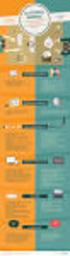 Guide AVATAR alla piattaforma E-learning Contenuti Connessione alla piattaforma E-learning 3 Visione d insieme del corso.3 Moduli del corso...4 Il mio codice utente...5 Navigazione all interno della piattaforma....6
Guide AVATAR alla piattaforma E-learning Contenuti Connessione alla piattaforma E-learning 3 Visione d insieme del corso.3 Moduli del corso...4 Il mio codice utente...5 Navigazione all interno della piattaforma....6
MANUALE ISCRIZIONE E DOMANDA ON-LINE
 MANUALE ISCRIZIONE E DOMANDA ON-LINE SOMMARIO INTRODUZIONE REGISTRAZIONE UTENTI GIA CONOSCIUTI DAL SISTEMA ACCESSO AL SITO PRIMO ACCESSO RICHIESTA ISCRIZIONE AI SERVIZI CONTROLLO STATO DELLA DOMANDA CANCELLAZIONE
MANUALE ISCRIZIONE E DOMANDA ON-LINE SOMMARIO INTRODUZIONE REGISTRAZIONE UTENTI GIA CONOSCIUTI DAL SISTEMA ACCESSO AL SITO PRIMO ACCESSO RICHIESTA ISCRIZIONE AI SERVIZI CONTROLLO STATO DELLA DOMANDA CANCELLAZIONE
La pagina di accesso all area riservata del Fondo richiede all azienda la preventiva generazione delle credenziali di accesso.
 La pagina di accesso all area riservata del Fondo richiede all azienda la preventiva generazione delle credenziali di accesso. Le Aziende devono eseguire la registrazione cliccando sul pulsante: Viene
La pagina di accesso all area riservata del Fondo richiede all azienda la preventiva generazione delle credenziali di accesso. Le Aziende devono eseguire la registrazione cliccando sul pulsante: Viene
LOTTI INTERATTIVI. Quello sopra riportato è un esempio di un file CSV.
 LOTTI INTERATTIVI A seguito dell incontro del 05/07/2016, che ha visto coinvolti diversi clienti provenienti da diverse realtà aziendali, è emerso un certo interesse in merito alla nuova funzionalità di
LOTTI INTERATTIVI A seguito dell incontro del 05/07/2016, che ha visto coinvolti diversi clienti provenienti da diverse realtà aziendali, è emerso un certo interesse in merito alla nuova funzionalità di
Progetto Travel Manager
 Progetto Travel Manager Manuale Utente Accesso all applicazione L applicazione è disponibile all indirizzo: http://webapps.calzedonia.com:8092/travelmanager E possibile utilizzare l applicazione con Internet
Progetto Travel Manager Manuale Utente Accesso all applicazione L applicazione è disponibile all indirizzo: http://webapps.calzedonia.com:8092/travelmanager E possibile utilizzare l applicazione con Internet
PROCEDURA ISCRIZIONE APPELLI D ESAME ON-LINE
 PROCEDURA ISCRIZIONE APPELLI D ESAME ON-LINE Accesso all area riservata L iscrizione agli appelli d esame viene fatta dal portale studenti (o Area riservata) all indirizzo https://studentionline.unipv.it/
PROCEDURA ISCRIZIONE APPELLI D ESAME ON-LINE Accesso all area riservata L iscrizione agli appelli d esame viene fatta dal portale studenti (o Area riservata) all indirizzo https://studentionline.unipv.it/
GUIDA APPLICATIVA DICHIARAZIONE RLS INTERMEDIARIO
 GUIDA APPLICATIVA DICHIARAZIONE RLS INTERMEDIARIO VERSIONE 5.0 INDICE DEL DOCUMENTO 1.... 3 2. Descrizione servizio... 4 3. Scelta deleghe... 5 3.1. Ricerca... 6 4. Inserimento e modifica RLS... 7 4.1.
GUIDA APPLICATIVA DICHIARAZIONE RLS INTERMEDIARIO VERSIONE 5.0 INDICE DEL DOCUMENTO 1.... 3 2. Descrizione servizio... 4 3. Scelta deleghe... 5 3.1. Ricerca... 6 4. Inserimento e modifica RLS... 7 4.1.
VALUTAZIONE DEI COMPORTAMENTI ORGANIZZATIVI MANUALE OPERATIVO
 VALUTAZIONE DEI COMPORTAMENTI ORGANIZZATIVI MANUALE OPERATIVO I Responsabili valutatori devono accedere al sistema U-Gov raggiungibile al seguente link: https://www.unisi.u-gov.it, per utilizzare il modulo
VALUTAZIONE DEI COMPORTAMENTI ORGANIZZATIVI MANUALE OPERATIVO I Responsabili valutatori devono accedere al sistema U-Gov raggiungibile al seguente link: https://www.unisi.u-gov.it, per utilizzare il modulo
GUIDA PER L ISCRIZIONE ONLINE AI CONCORSI DI ACCESSO AI CORSI DI LAUREA E LAUREA MAGISTRALE A NUMERO PROGRAMMATO
 GUIDA PER L ISCRIZIONE ONLINE AI CONCORSI DI ACCESSO AI CORSI DI LAUREA E LAUREA MAGISTRALE A NUMERO PROGRAMMATO Tutti gli studenti, prima della presentazione della domanda di partecipazione ai concorsi
GUIDA PER L ISCRIZIONE ONLINE AI CONCORSI DI ACCESSO AI CORSI DI LAUREA E LAUREA MAGISTRALE A NUMERO PROGRAMMATO Tutti gli studenti, prima della presentazione della domanda di partecipazione ai concorsi
PREMESSA... 3 ENTE 1.1 PERIODI... 5 ENTE 2.1 MISURAZIONI... 7 ENTE 3.1 GESTIONE STATI ENTE 4.1 REPORTISTICA... 22
 Sommario PREMESSA... 3 ENTE 1.1 PERIODI... 5 ENTE 2.1 MISURAZIONI... 7 ENTE 3.1 GESTIONE STATI... 16 ENTE 4.1 REPORTISTICA... 22 VERIFICATORE 1.1 PERIODI... 24 VERIFICATORE 2.1 MISURAZIONI... 27 VERIFICATORE
Sommario PREMESSA... 3 ENTE 1.1 PERIODI... 5 ENTE 2.1 MISURAZIONI... 7 ENTE 3.1 GESTIONE STATI... 16 ENTE 4.1 REPORTISTICA... 22 VERIFICATORE 1.1 PERIODI... 24 VERIFICATORE 2.1 MISURAZIONI... 27 VERIFICATORE
SIFORM BORSE. 1 Informazioni generali
 SIFORM BORSE 1 Informazioni generali...1 1.1 Registrazione nuovo utente...2 2 Presentazione domande...3 2.1 Inserimento di una nuova azienda...9 2.2 Inserimento di una azienda presente nel data base...12
SIFORM BORSE 1 Informazioni generali...1 1.1 Registrazione nuovo utente...2 2 Presentazione domande...3 2.1 Inserimento di una nuova azienda...9 2.2 Inserimento di una azienda presente nel data base...12
MINI GUIDA PER L'USO DEL REGISTRO ELETTRONICO - UTENTE GENITORE -
 MINI GUIDA PER L'USO DEL REGISTRO ELETTRONICO - UTENTE GENITORE - versione del 06/03/2016 edited by Comitato Genitori Liceo "Tito Lucrezio Caro" Indice 1. Come abilitare l'invio dei messaggi alla propria
MINI GUIDA PER L'USO DEL REGISTRO ELETTRONICO - UTENTE GENITORE - versione del 06/03/2016 edited by Comitato Genitori Liceo "Tito Lucrezio Caro" Indice 1. Come abilitare l'invio dei messaggi alla propria
IMPOSTAZIONI SITO. Figura 1. Figura 2. CSI Area Portale Pagina 1
 IMPOSTAZIONI SITO In questa pagina il docente può definire quali ulteriori sezioni del sito, oltre quelle di automatica attivazione, devono essere disponibili per l Utenza (fig.1). Inoltre il docente può
IMPOSTAZIONI SITO In questa pagina il docente può definire quali ulteriori sezioni del sito, oltre quelle di automatica attivazione, devono essere disponibili per l Utenza (fig.1). Inoltre il docente può
GUARD. Istruzioni per la registrazione dell utenza delle Aziende agricole.
 GUARD Istruzioni per la registrazione dell utenza delle Aziende agricole www.avepa.it/aziende Manuale GUARD Registrazione utenze Aziende agricole Rev 1.1 1 Sommario Sommario... pag 2 Richiesta nuovo account...
GUARD Istruzioni per la registrazione dell utenza delle Aziende agricole www.avepa.it/aziende Manuale GUARD Registrazione utenze Aziende agricole Rev 1.1 1 Sommario Sommario... pag 2 Richiesta nuovo account...
Manuale Operativo ASTE ELETTRONICHE GUIDA PER GLI OPERATORI ECONOMICI
 ASTE ELETTRONICHE GUIDA PER GLI OPERATORI ECONOMICI Roma, 25 Gennaio 2016 1 9 È possibile che le maschere inserite nel presente manuale siano differenti da quelle effettivamente utilizzate dall applicativo.
ASTE ELETTRONICHE GUIDA PER GLI OPERATORI ECONOMICI Roma, 25 Gennaio 2016 1 9 È possibile che le maschere inserite nel presente manuale siano differenti da quelle effettivamente utilizzate dall applicativo.
MANUALE ISCRIZIONE E DOMANDA ON-LINE
 MANUALE ISCRIZIONE E DOMANDA ON-LINE SOMMARIO INTRODUZIONE REGISTRAZIONE UTENTI GIA CONOSCIUTI DAL SISTEMA ACCESSO AL SITO PRIMO ACCESSO RICHIESTA ISCRIZIONE AI SERVIZI CONTROLLO STATO DELLA DOMANDA CANCELLAZIONE
MANUALE ISCRIZIONE E DOMANDA ON-LINE SOMMARIO INTRODUZIONE REGISTRAZIONE UTENTI GIA CONOSCIUTI DAL SISTEMA ACCESSO AL SITO PRIMO ACCESSO RICHIESTA ISCRIZIONE AI SERVIZI CONTROLLO STATO DELLA DOMANDA CANCELLAZIONE
VALUTAZIONE DEI COMPORTAMENTI ORGANIZZATIVI 2015 MANUALE OPERATIVO
 VALUTAZIONE DEI COMPORTAMENTI ORGANIZZATIVI 2015 MANUALE OPERATIVO I Responsabili valutatori devono accedere al sistema U-Gov raggiungibile al seguente link: https://www.unisi.u-gov.it, per utilizzare
VALUTAZIONE DEI COMPORTAMENTI ORGANIZZATIVI 2015 MANUALE OPERATIVO I Responsabili valutatori devono accedere al sistema U-Gov raggiungibile al seguente link: https://www.unisi.u-gov.it, per utilizzare
Guida per lo studente all uso della piattaforma per l e-learning di ASVI: Moodle
 Guida per lo studente all uso della piattaforma per l e-learning di ASVI: Moodle Indice 1. Introduzione alla piattaforma Moodle p. 3 2. Accesso in piattaforma p. 3 2.1 L home page della piattaforma p.
Guida per lo studente all uso della piattaforma per l e-learning di ASVI: Moodle Indice 1. Introduzione alla piattaforma Moodle p. 3 2. Accesso in piattaforma p. 3 2.1 L home page della piattaforma p.
FLP DIFESA Coordinamento Nazionale PROGRESSIONI ECONOMICHE 2017
 PROGRESSIONI ECONOMICHE 2017 Registrazione o accesso al portale dei concorsi della difesa: istruzioni, faq, configurazione e contatti https://concorsi.difesa.it/pagine/istruzioni.aspx ISTRUZIONI Se sei
PROGRESSIONI ECONOMICHE 2017 Registrazione o accesso al portale dei concorsi della difesa: istruzioni, faq, configurazione e contatti https://concorsi.difesa.it/pagine/istruzioni.aspx ISTRUZIONI Se sei
PIATTAFORMA TELEMATICA DELL'AGENZIA DEL DEMANIO PER LE ASTE DI VENDITA E CONCESSIONE DEGLI IMMOBILI PUBBLICI
 PIATTAFORMA TELEMATICA DELL'AGENZIA DEL DEMANIO PER LE ASTE DI VENDITA E CONCESSIONE DEGLI IMMOBILI PUBBLICI Guida all iscrizione a alla presentazione delle offerte Home page Piattaforma Telematica Dell
PIATTAFORMA TELEMATICA DELL'AGENZIA DEL DEMANIO PER LE ASTE DI VENDITA E CONCESSIONE DEGLI IMMOBILI PUBBLICI Guida all iscrizione a alla presentazione delle offerte Home page Piattaforma Telematica Dell
Progetto Tandem Dai banchi di scuola alle aule universitarie PROCEDURA DI ISCRIZIONE STUDENTI SINGOLI (Scuola NON aderente al Tandem)
 Progetto Tandem Dai banchi di scuola alle aule universitarie PROCEDURA DI ISCRIZIONE STUDENTI SINGOLI (Scuola NON aderente al Tandem) La procedura di iscrizione studente prevedere 2 FASI: 1. REGISTRAZIONE
Progetto Tandem Dai banchi di scuola alle aule universitarie PROCEDURA DI ISCRIZIONE STUDENTI SINGOLI (Scuola NON aderente al Tandem) La procedura di iscrizione studente prevedere 2 FASI: 1. REGISTRAZIONE
GUIDA OPERATIVA alla Community Mediazione
 GUIDA OPERATIVA alla Community Mediazione Per accedere/iscriversi alla Community Mediazione collegarsi all indirizzo: http://www.mediazionecommunity.it/ e cliccare sull area in alto a destra (denominata
GUIDA OPERATIVA alla Community Mediazione Per accedere/iscriversi alla Community Mediazione collegarsi all indirizzo: http://www.mediazionecommunity.it/ e cliccare sull area in alto a destra (denominata
RILEVAZIONE OPINIONE DEGLI STUDENTI. a.a
 RILEVAZIONE OPINIONE DEGLI STUDENTI a.a. 2013-2014 procedura on line note per la compilazione Revisione del 17.1.2014 1 SOMMARIO 1. PREMESSA 3 2. PROCEDURA PER LA COMPILAZIONE DEL QUESTIONARIO 3 3. COMPILAZIONE
RILEVAZIONE OPINIONE DEGLI STUDENTI a.a. 2013-2014 procedura on line note per la compilazione Revisione del 17.1.2014 1 SOMMARIO 1. PREMESSA 3 2. PROCEDURA PER LA COMPILAZIONE DEL QUESTIONARIO 3 3. COMPILAZIONE
UNIVERSITÀ DEGLI STUDI DI TORINO MANUALE PER LO STUDENTE: PRENOTAZIONE APPELLI CON VERBALIZZAZIONE ONLINE
 UNIVERSITÀ DEGLI STUDI DI TORINO MANUALE PER LO STUDENTE: PRENOTAZIONE APPELLI CON VERBALIZZAZIONE ONLINE A - PRENOTAZIONE APPELLI 1) Collegarsi al Portale d Ateneo http://www.unito.it ed effettuare il
UNIVERSITÀ DEGLI STUDI DI TORINO MANUALE PER LO STUDENTE: PRENOTAZIONE APPELLI CON VERBALIZZAZIONE ONLINE A - PRENOTAZIONE APPELLI 1) Collegarsi al Portale d Ateneo http://www.unito.it ed effettuare il
TOM: Manuale primo accesso DIPENDENTI
 TOM: Manuale primo accesso DIPENDENTI Contenuti 1 Accedere a TOM per la prima volta...2 1.1 Benvenuti nel sistema TOM...3 1.2 Cambio Password e Recupera Password...4 2 Catalogo Corsi...5 2.1 Bacheca...5
TOM: Manuale primo accesso DIPENDENTI Contenuti 1 Accedere a TOM per la prima volta...2 1.1 Benvenuti nel sistema TOM...3 1.2 Cambio Password e Recupera Password...4 2 Catalogo Corsi...5 2.1 Bacheca...5
RICERCA/ISCRIZIONE APPELLI D ESAME ON-LINE
 1. Collegati a http://studiare.unife.it Nel menù di sinistra seleziona la voce BACHECA APPELLI RICERCA DEGLI APPELLI D ESAME 2. Nella pagina a fianco avrai modo di ricercare un appello d esame utilizzando
1. Collegati a http://studiare.unife.it Nel menù di sinistra seleziona la voce BACHECA APPELLI RICERCA DEGLI APPELLI D ESAME 2. Nella pagina a fianco avrai modo di ricercare un appello d esame utilizzando
